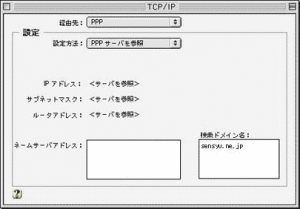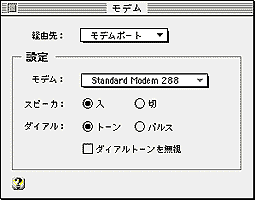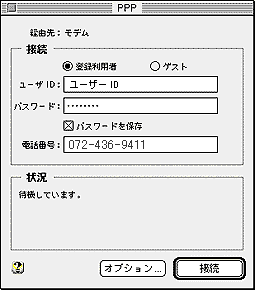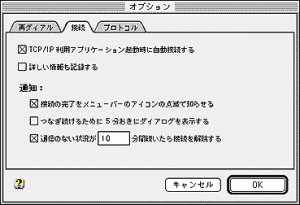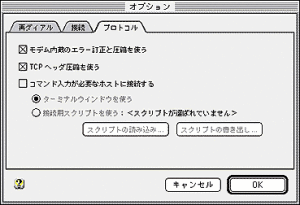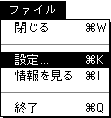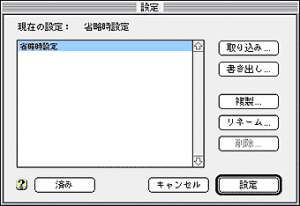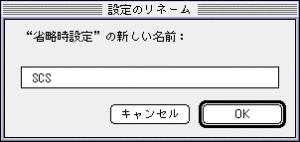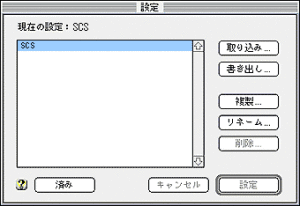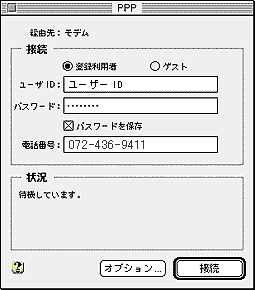3-1.MacOS7.6以降の接続設定
「コントロールパネル」から「TCP/IP」を選択します。
「経由先」欄は、「PPP」を選択。
「設定方法」欄は、「PPPサーバを参照」を選択。
「ドメインネームサーバー」欄は空白。
「検索ドメイン名」欄に、「sensyu.ne.jp」を入力。
入力が終わったら、画面を終了します。(画面を閉じる際に「保存しますか?」というメッセージが出た
ら、「保存」を選択してください。)
3-1-1.
「コントロールパネル」からモデムを起動します。
「経由先」欄は「モデム等を接続しているポート」を選択。
「モデム」欄は「お使いのモデム」を選択。
(「システムフォルダ」-「機能拡張」-「Modem Scripts」の中にお使いのモデムのCCLファイルが必要です。詳しくは、ご利用のモデムメーカーへお問い合わせください)
「スピーカ」欄は「入」を選択。
(電話をかける音がしますので、モデムの状態などを知るのに便利です。夜間など音を出さないでアクセスしたいときには「切」にします)
「ダイアル」欄はお使いの電話回線がプッシュ回線の方は「トーン」、ダイアル回線服装悩むの方は「パルス」を選択します。
※設定が違っていると、”BUSY(話し中)”となります。
「ダイアルトーンを無視」欄は通常チェックしません。
※チェックしますとダイアルトーンを無視します。
3-1-2.
「コントロールパネル」の「PPP」を起動します。
「ユーザーID」欄はインターネット設定通知書に記載されている「ユーザーID」を入力。
「パスワード」欄はインターネット設定通知書に記載されている「パスワード」を入力。
「電話番号」欄は「072-436-9411」を入力。
入力が完了したら、「オプション」ボタンを押します。
「オプション」の各設定は下画面を参考にお客様のご使用になる環境に応じて設定してください。
設定が完了したら、「OK」を押します。
メニューバーの「ファイル」から「設定」を選択し、「保存」をクリックします。
ここで保存しますと、前述の設定が「省略時設定」という名前で保存されます。
「リネーム」ボタンをクリックし、「省略時設定」という名前を「SCS」に書き換え「OK」をクリックします。
「SCS」という設定ができ上がりました。
3-1-4.
「接続」ボタンをクリックすると、ダイヤルを開始します。
続できると、下のような画面になります。
接続が完了しましたら、ブラウザなどのソフトを起動します。
メールの設定手順のほうは、ケーブルインターネット設定マニュアルと同じですので、
ケーブルインターネット設定マニュアルの「メールの設定」へ進んでください。